Comment installer un thème enfant sur WordPress avec SiteGround
Publié: 2022-11-05Si vous avez un site Web WordPress hébergé avec SiteGround, vous pouvez facilement installer un thème enfant à l'aide du plugin SG Optimizer. Ce plugin est installé par défaut sur tous les plans d'hébergement SiteGround WordPress. Une fois que vous avez installé et activé le plugin, suivez ces étapes : 1. Connectez-vous à votre tableau de bord WordPress et rendez-vous sur la page Apparence > Thèmes . 2. Cliquez sur le bouton Ajouter nouveau en haut de la page. 3. Sur la page Ajouter des thèmes, cliquez sur le bouton Télécharger un thème. 4. Cliquez sur le bouton Parcourir et sélectionnez le fichier ZIP du thème enfant sur votre ordinateur. 5. Cliquez sur le bouton Installer maintenant. 6. Une fois le thème enfant installé, cliquez sur le bouton Activer. Votre thème enfant est maintenant installé et activé sur votre site WordPress.
En utilisant vos informations d'identification d'administrateur WordPress, vous pouvez vous connecter à votre tableau de bord d'administration et créer un thème enfant. En cliquant sur le bouton Ajouter nouveau en haut de votre écran, vous pouvez ajouter un nouveau thème. Le bouton Télécharger le thème se trouve sur l'écran suivant.
Comment importer un thème enfant dans WordPress ?

Sélectionnez Apparence dans le tableau de bord WordPress et cliquez sur l'onglet Thèmes. À l'intérieur, le thème de votre enfant ne doit pas avoir d'image en vedette. Cliquez sur le bouton Activer à côté du nom du thème et, comme d'habitude, démarrez votre site Web.
Un thème enfant WordPress apparaîtra de la même manière qu'un thème WordPress régulier. Les attributs d'un thème enfant sont hérités de son parent. Bien que cela puisse sembler difficile, ce n'est pas aussi difficile une fois que vous apprenez à en créer un. Alternativement, vous pouvez utiliser les fonctionnalités CSS personnalisées ou supplémentaires de WordPress si vous n'avez besoin que de quelques modifications du CSS. Vous pouvez créer un thème enfant pour votre site WordPress. Vous pouvez trouver chacun des thèmes de votre site Web dans un dossier séparé sur votre serveur, appelé répertoire de thèmes dédié. Le protocole de transfert de fichiers sécurisé (SFTP) est la méthode la plus sécurisée pour interagir avec la structure de fichiers de votre site Web ; il existe une variété d'options pour le faire.
Sélectionnez un dossier pour votre thème enfant, puis nommez-le. Le fichier style.html du thème enfant contient un petit fragment de code. Chaque thème enfant est livré avec sa propre feuille de style. En copiant et en modifiant le fichier, vous pouvez utiliser un éditeur local pour y apporter des modifications. Si votre nouveau thème enfant n'a pas encore de dossier et de fichier style.css, vous devez en créer un. Vous devez vous assurer que votre thème enfant suit le même style et les mêmes fonctionnalités que celui de votre portfolio. Vous pouvez le faire en créant un nouveau fichier appelé functions.php et en ajoutant un script à la feuille de style de votre thème parent.
En attendant, vous devriez pouvoir garder votre site exactement tel qu'il était avant que nous commencions à y travailler. En termes simples, ajoutez une image PNG appelée screenshot.png au répertoire de votre thème enfant. L'image se trouve sous le nom de l'onglet Thème. Étant donné que les images ne sont pas encore incluses dans les thèmes enfants nouvellement conçus, WordPress nécessite une image distincte pour les charger. Malgré le fait que tous les thèmes enfants héritent des styles de leurs thèmes parents, ils ont également leurs propres feuilles de style. Si vous créez un thème enfant pour le thème Twenty Twenty-Two, vous pouvez modifier son fichier style.html ainsi que son thème enfant. De la même manière, tout autre fichier dans lequel il existe deux versions entre votre thème parent et l'enfant affectera également le thème dans son ensemble.
Vous pouvez personnaliser la fonctionnalité de n'importe quel aspect de votre thème avec cette astuce. Si vous créez une page WordPress, le modèle que vous utilisez pour l'accompagner sera à votre disposition. Les crochets sont des déclencheurs qui vous permettent d'ajouter du code personnalisé dès que quelque chose ne va pas ou aussi progressivement que possible. Des crochets peuvent être ajoutés à un thème enfant en utilisant le fichier functions.php. Par conséquent, toute modification apportée au thème n'est pas soumise à son thème parent.
Pouvez-vous importer des thèmes dans WordPress ?
Dans la section Apparence, accédez à Thèmes, puis cliquez sur Ajouter nouveau. L'option Télécharger le thème se trouve désormais sur l'écran Ajouter un nouveau thème. Ouvrez le formulaire de téléchargement de thème, puis choisissez Fichier, cliquez sur le fichier zip du thème et sélectionnez Installer maintenant dans le menu déroulant.
Comment fonctionnent les thèmes enfants dans WordPress ?
En surface, un thème enfant WordPress se comporte de la même manière qu'un thème enfant normal . Comme pour tout autre thème, il fonctionnera de la même manière une fois que vous l'aurez activé. Il existe une distinction entre les thèmes enfants et les adultes, dans lesquels toutes les caractéristiques sont conservées par le parent du thème enfant. Supposons que vous utilisez le thème Twenty Twenty-Two sur votre blog.
Où installer le thème enfant ?
Vous devez installer le thème enfant de la même manière que vous le feriez pour tout autre thème. Alternativement, vous pouvez copier le dossier sur le site via FTP ou créer un fichier zip du dossier du thème enfant , que vous pouvez choisir de conserver la structure du dossier. Pour télécharger le fichier zip, accédez à Apparence
Comment télécharger un thème sur WordPress Siteground ?
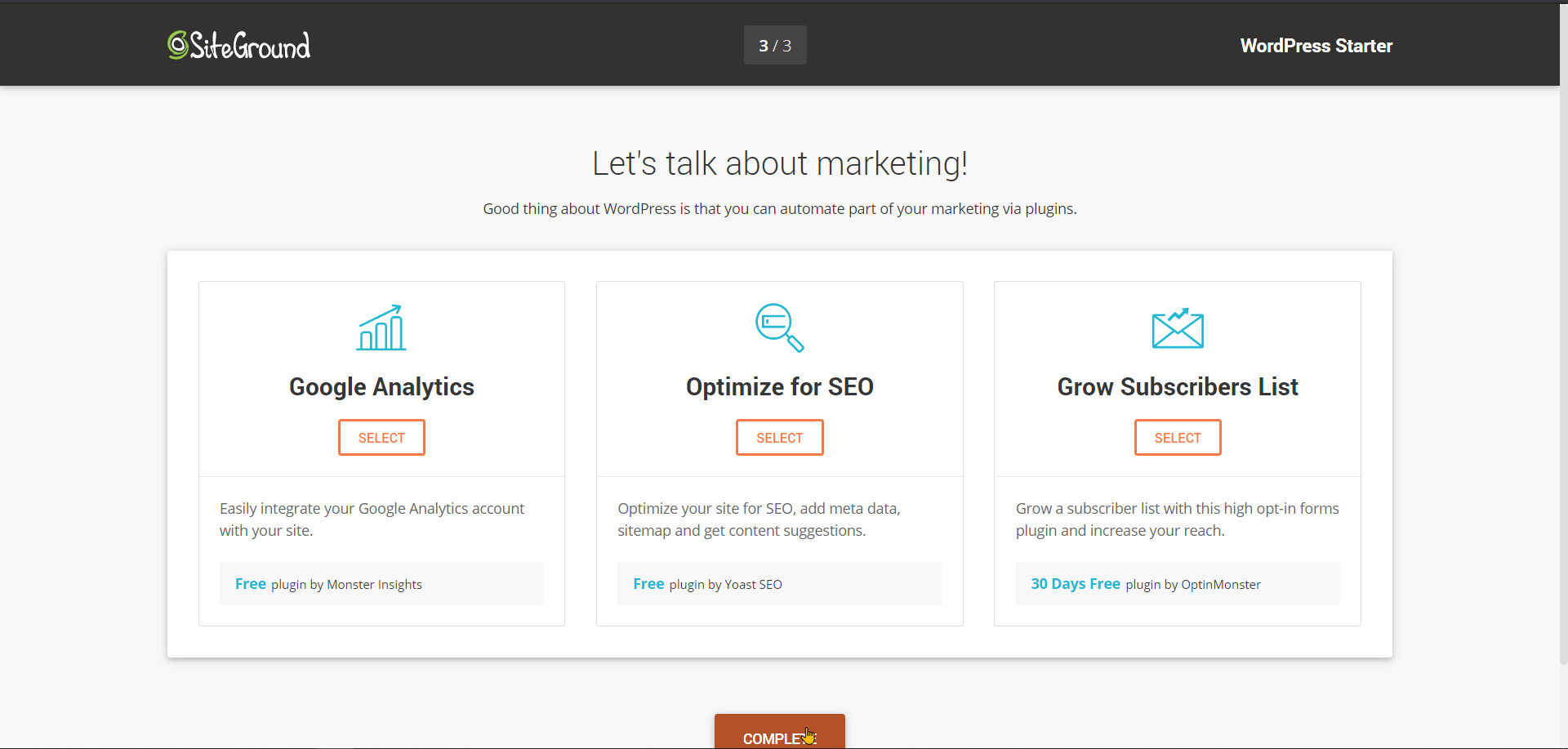
Pour commencer, allez en haut de la page et sélectionnez Télécharger le thème. Pour commencer l'installation du thème, allez dans le menu Choisir un fichier, puis choisissez l'archive sur votre ordinateur local, et enfin appuyez sur Installer maintenant. WordPress téléchargera et extraira l'archive du thème dès qu'il le détectera.

En visitant la nouvelle section Ajouter des thèmes sur SiteGround, vous pouvez facilement trouver et installer les meilleurs thèmes et plugins WordPress pour votre site Web. Nous avons soigneusement sélectionné nos propres thèmes sélectionnés à afficher dans l'onglet Voir les recommandations. La page Thèmes vous permet de rechercher un thème spécifique ou l'un des thèmes qui y sont répertoriés. Il ne faut que quelques secondes pour que le thème apparaisse sur votre site WordPress. En cliquant sur le bouton Choisir un fichier, vous pouvez choisir l'emplacement de l'archive .zip que vous souhaitez utiliser pour l'installation du thème. Assurez-vous que toutes les archives que vous utilisez proviennent uniquement de sources fiables et ne contiennent aucune porte dérobée ou vulnérabilité de sécurité. Une page personnalisée a également été ajoutée à la page Ajouter des plugins, où les utilisateurs peuvent trouver des plugins spécifiques ainsi que le site Web officiel des plugins WordPress.
Le bouton Télécharger permet d'ajouter simplement le plugin que vous souhaitez à votre site WordPress. Le bouton Installer peut également être utilisé pour installer l'un des plugins recommandés. Une fois installé, le plugin sera activé et le bouton sera changé pour activer. Si vous avez un plugin qui a été téléchargé au format a.zip, vous pouvez utiliser cette section pour le télécharger et l'ajouter à votre site Web.
3 façons de changer l'apparence d'un thème WordPress
Si vous ne savez toujours pas comment procéder, consultez ce guide sur la création d'un thème pour votre enfant. Une fois que vous avez créé un thème enfant, vous pouvez en modifier n'importe quelle partie de quelque manière que ce soit, et les modifications seront appliquées à tous les autres thèmes qui utilisent le thème enfant.
Un plugin peut également être utilisé pour modifier l'apparence d'un thème. La majorité des plugins gratuits et premium vous permettent de changer la couleur du texte, d'ajouter des icônes de réseaux sociaux, etc.
Si vous ne savez pas quel plugin utiliser, le moteur de recherche de plugins de WordPress.org peut vous aider à trouver celui qui vous convient.
Quelle est la différence entre le thème enfant et le thème parent ?
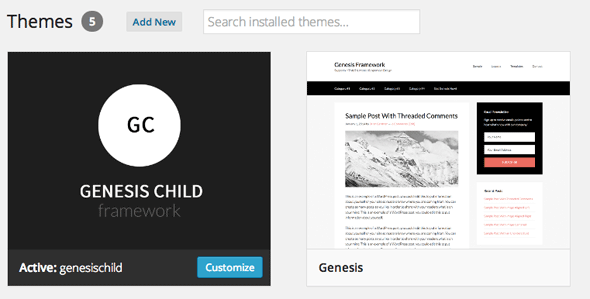
Un thème enfant, tel que défini par le Codex WordPress, est celui qui "hérite de la fonctionnalité et du style d'un thème parent", qui est un autre type de thème. Il est recommandé que les thèmes enfants soient modifiés afin de conserver leur design et leur code, mais qu'ils soient modifiés d'une manière ou d'une autre.
Un thème enfant est en réalité une copie du thème parent mais ne comprend pas tous les fichiers nécessaires à son affichage. Vous pouvez ajuster les fichiers style.html, functions.html et autres du thème enfant en fonction de vos besoins et intérêts spécifiques. En conséquence, les développeurs et les concepteurs peuvent personnaliser le thème sans perdre le modèle d'origine. Un thème enfant est créé pour traiter de petites fonctionnalités du thème parent tout en conservant la conception de base du thème parent. L'utilisation d'un thème enfant peut vous faire gagner du temps et faciliter l'apprentissage car il n'a pas autant de fichiers qu'un thème complet, mais seulement deux. De plus, il est simple de trouver des informations car la recherche se fait automatiquement. En termes de fonctionnement, un thème parent est distinct de tout autre thème ; cependant, un thème enfant dépend du thème parent pour fonctionner.
Il n'est pas possible d'obtenir tous les fichiers du thème enfant ; il contient simplement deux fichiers : style. CSS et fonctions.php. Si le thème est open source, vous pouvez continuer à travailler avec lui même après que le développeur a publié les thèmes parents.
Quand utiliser un thème enfant Vs. Un thème parent
Dois-je utiliser le thème enfant ou le thème parent ? En général, si vous ajoutez uniquement du CSS personnalisé, vous devez créer un thème enfant. Si vous créez un ensemble d'améliorations de fonctionnalités étendues pour le thème, vous pouvez envisager de créer un thème parent ou de sélectionner une option de thème enfant qui l'a déjà installé immédiatement.
Comment créer un site Web WordPress Siteground
SiteGround est une société d'hébergement Web qui propose des plans d'hébergement WordPress. Pour créer un site Web WordPress avec SiteGround, vous devrez acheter un plan d'hébergement, puis installer WordPress. Une fois WordPress installé, vous pouvez créer des pages et des publications, installer des plugins et des thèmes et personnaliser votre site.
Cet article vous guidera à travers les étapes de création d'un site Web WordPress à l'aide de SiteGround [édition 2021]. En utilisant SiteGround Webhosting , vous apprendrez à créer un site WordPress à partir de zéro dans ce didacticiel. L'hébergement d'un nouveau site Web est essentiellement le squelette de son fonctionnement. Une fois votre site Web développé, vous pourrez peut-être mettre à niveau vos plans. La première étape consiste à sélectionner un nom de domaine. Votre nom de domaine doit être enregistré sous une extension spécifique, telle que.co.uk ou.com. Les frais d'enregistrement de domaine, le plus souvent, sont déterminés par un certain nombre de facteurs.
Le lien d'affiliation (auquel l'extension est ajoutée) coûte 15,95 $ par an. L'étape 4 est la création d'un site WordPress. L'étape 5 sera la procédure étape par étape pour entrer les informations de facturation. Entrez les informations d'achat pour l'hébergement et les services supplémentaires. Après cela, configurez les informations de connexion de votre nouveau site Web WordPress. La neuvième étape consiste à cocher la case à côté de Merci mais je n'ai pas besoin d'assistance, ce qui peut être fait en cliquant sur Continuer comme indiqué ci-dessus. Let's Encrypt est la méthode par laquelle SSL est ajouté à votre domaine. À l'étape dix, cliquez sur le bouton Terminer pour créer votre site. Une fois que vous avez terminé d'installer WordPress et de télécharger votre site sur SiteGround, vous êtes prêt à partir.
